الإعلانات
إذا كنت تتطلع إلى استخدام محطة لينكس أكثر دليل سريع لتبدأ مع سطر أوامر لينكسيمكنك القيام بالكثير من الأشياء المذهلة باستخدام أوامر في Linux وليس من الصعب تعلمها. اقرأ أكثر يعد تعلم كيفية تحميل الأقراص الثابتة وإلغاء تحميلها يدويًا مكانًا بسيطًا للبدء. بالإضافة إلى ذلك ، إذا وجدت نفسك في وضع يتركك بعيدًا عن سطح المكتب التقليدي ، فقد يؤدي تعلم كيفية القيام بذلك إلى توفير الكثير من الوقت و Googling.
لحسن الحظ، توزيعات لينكس الحديثة أفضل توزيعات تشغيل لينكسيصعب العثور على أفضل توزيعات لينكس. ما لم تقرأ قائمتنا لأفضل أنظمة تشغيل Linux للألعاب و Raspberry Pi والمزيد. اقرأ أكثر تجعل هذه العملية أسهل بكثير وبديهية من ذي قبل.
ما هو التركيب؟
في معظم الحالات ، يشير التثبيت إلى عملية تمكّن الكمبيوتر من الوصول إلى الملفات الموجودة على أجهزة مختلفة ، مثل USB أو محركات الأقراص الثابتة. وذلك لأنها تنشأ من أنظمة ملفات منفصلة. يحدث التركيب أيضًا في معظم توزيعات Linux نظرًا لكيفية استخدامهم لأنظمة ملفات متعددة في شكل "أقسام".
عادة ، تتعامل أجهزة سطح المكتب Linux الحديثة مع هذا تلقائيًا. ومع ذلك ، من الجيد أن تعرف كيفية القيام بذلك يدويًا إذا فشل كل شيء آخر ، أو إذا كنت عالقًا في محطة طرفية فقط وتحتاج إلى
النسخ الاحتياطي لبعض البيانات كيفية عمل نسخ احتياطي للبيانات على أوبونتو والتوزيعات الأخرىما مقدار البيانات الحساسة التي ستفقدها إذا مات محرك الأقراص؟ بطبيعة الحال ، أنت بحاجة إلى حل النسخ الاحتياطي ، ولكن إجراء النسخ الاحتياطية في Linux يمكن أن يكون صعبًا إذا كنت لا تعرف ما تفعله ... اقرأ أكثر .فحص الأقسام المتاحة
لرؤية أجهزتك وأنظمة الملفات المنفصلة الخاصة بها ، ما عليك سوى استخدام هذا الأمر:
lsblk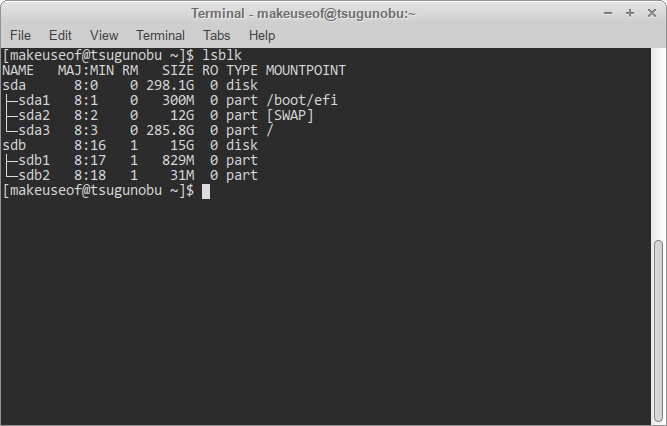
كما هو موضح أعلاه ، يتم تقسيم الأجهزة المنفصلة إلى أحرف ذات أسماء مختلفة ، وهي sda, SDBو مجلس التنمية المستدامة. مزيد من محركات الأقراص الصلبة تتبع هذه الاتفاقية ، وتواصل SDD, سدي، وهكذا. تبدأ الأقراص الثابتة الحديثة و USBs جميعها باسم SD (خ)، اختصارًا لـ "الجهاز التسلسلي". على أجهزة الكمبيوتر القديمة ، قد تراها مسماة مثل هدا في حين أن.
تنقسم هذه الأجهزة إلى أقسام مختلفة. ببساطة ، تمثل كيفية تقسيم القرص الثابت. هذه الأقسام المحددة هي التي سنقوم بتركيبها ، بدلاً من الأجهزة نفسها - فهي حيث يتم تخزين البيانات بالفعل.
كقاعدة عامة ، صندوق Linux هو الجهاز الذي يحتوي على أكثر من قسم واحد. يتم ذلك عادةً لتقسيم ملفات النظام المهمة وغير المهمة عن بعضها البعض ، ضمن أشياء أخرى ما هو قسم Linux SWAP ، وماذا يفعل؟ توصي معظم عمليات تثبيت Linux بتضمين قسم SWAP. قد يبدو هذا غريبًا بالنسبة لمستخدمي Windows - ما الغرض من هذا القسم؟ اقرأ أكثر . طريقة أخرى لمعرفة ذلك هي النظر تحت إدخال "Mountpoint". الإدخالات التي هي جزء من صندوق Linux الخاص بك سيتم تحميلها بالفعل.
تصاعد مع Udisks
Udisks هو جزء هام من البرنامج المستخدم في العديد من توزيعات Linux. وهي مسؤولة عن إدارة أجهزة التخزين مثل تخزين فلاش USB ومحركات الأقراص الصلبة. يأتي معها أداة سطر أوامر تسمى udisksctl. تحت هذه الأداة ، تتبع جميع أوامر التقسيم هذا النمط:
udisksctl [أمر]بسيط أليس كذلك؟ لتركيب القسم المطلوب ، استخدم هذا الأمر ، واستبدل الجزء الأخير بالقسم الصحيح:
udisksctl mount -b / dev / sd[b1 ، b2 ، إلخ.]
ال -ب يشير ببساطة إلى أن ما تقوم بتثبيته هو من جهاز.
يمكنك أيضًا تحميل صور الأقراص باستخدام Udisks ، ولكنها تأخذ خطوة إضافية:
udisksctl loop-setup -r -f مثال.isoجبل udisksctl جبل ب / ديف / حلقة[0 ، 1 ، 2 ، إلخ.]
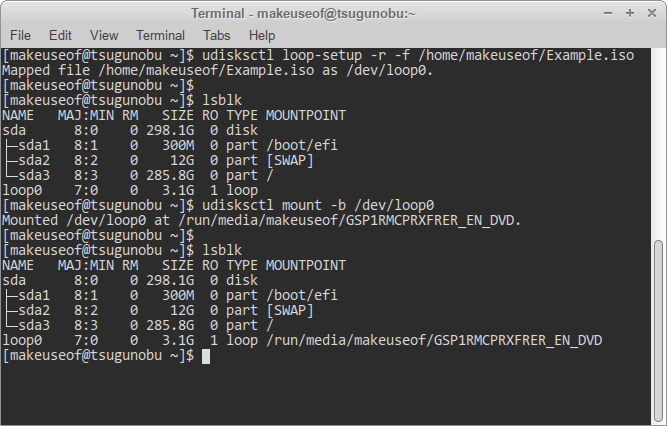
يتيح لنا الأمر الأول التعرف على صورة القرص على أنها a افتراضية (أو عقدة) جهاز. ال -ر أمر اختياري ، لكنه يتأكد بشكل مضاعف من عدم الكتابة فوق الملفات التي تقوم بتثبيتها عن طريق الخطأ - إنها كذلك يقرأ فقط. بعد ذلك ، يمكننا المتابعة كالمعتاد ، وتركيب صورة القرص المتوفرة الآن. نظرًا لأننا لا نركب محرك أقراص ثابتة ، فقد تم تسميته على أنه عقدة عوضا عن SD (خ).
إذا قمت بفحص الأقسام المثبتة مع lsblk الأمر مرة أخرى ، ستلاحظ بعض التغييرات.
لاحظ كيف أن الأجهزة الأخرى بخلاف جهاز Linux الخاص بك لديها الآن نقاط تحميل محددة. هذا يعني أنه يمكنك الآن الوصول إلى الملفات الموجودة عليها بالانتقال إلى مواقعها المحددة.
فك مع Udisks
بمجرد الانتهاء من USB أو أي جهاز متنوع آخر ، تحتاج إلى إزالته بأمان من صندوق Linux الخاص بك لمنع فقدان البيانات. يتم ذلك عن طريق إلغاء تحميل نظام الملفات الأجنبي ، وفصله عن نظامك الخاص.
القيام بذلك بسيط مثل الاستبدال تتعدد مع إلغاء تحميل:
udisksctl unmount -b / dev / sd[b1 ، b2 ، إلخ.]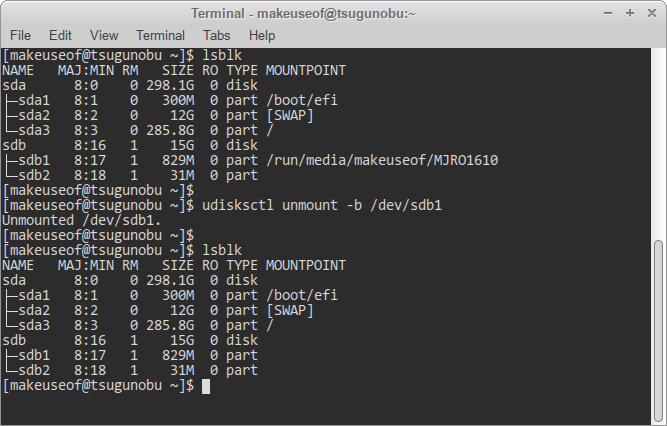
ضع في اعتبارك أن أجهزتك الافتراضية مثل صور القرص تتم تسميتها بشكل مختلف عن محركات الأقراص الثابتة وأجهزة USB!
إذا قمت بفحص أجهزتك باستخدام lsblk، ستلاحظ أن محرك أقراص USB / القرص الصلب لا يزال موجودًا ، حتى بعد إلغاء تحميله. لإزالته بشكل كامل وآمن ، قم بإدخال أمر آخر يؤدي إلى إيقاف تشغيله:
udisksctl power-off -b / dev / sd[ب ، ج ، إلخ.]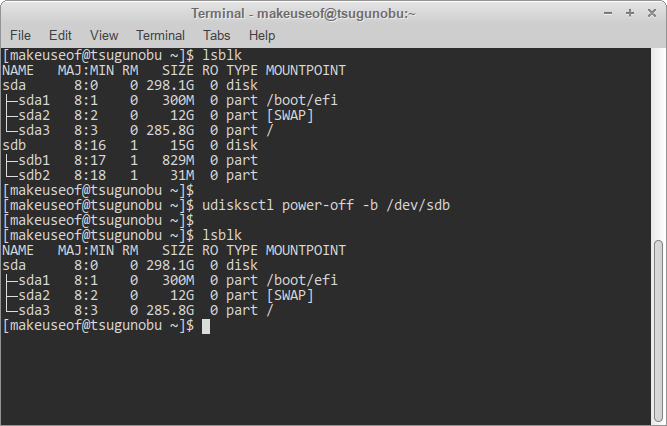
لاحظ أن هذا يفعل ليس تنطبق على الأقسام الخاصة بك ، لأنها جزء من نظامك. وينطبق الشيء نفسه على صور القرص ، لأنها لا تعمل في المقام الأول - بدلاً من ذلك ، ستحتاج إلى أمر مختلف لإزالتها من قائمة الأجهزة الخاصة بك:
حذف حلقة udisksctl -b / dev / loop[0 ، 1 ، 2 ، إلخ.]
تركيب طريق المدرسة القديمة
بالنسبة للجزء الأكبر ، يجب أن تكون Udisks قادرة على تغطية معظم قواعدك. ومع ذلك ، من الجيد معرفة كيفية القيام بذلك بطريقة أخرى. الفرق الرئيسي هنا هو أنك تحتاج إلى تحديد أين ترغب في تركيب أقسامك ، ولن تتمكن من إيقاف تشغيل أجهزتك باستخدام هذه الأوامر بعد الانتهاء منها.
ستحتاج أيضًا إلى امتيازات المشرف (ومن ثم "sudo" في بداية الأوامر التالية) ، لذا يكفي القول ، يُنصح باستخدام Udisks في معظم الحالات منع النظام الخاص بك من كسر عن طريق الخطأ 9 أوامر لينكس قاتلة لا يجب عليك تشغيلهايجب ألا تشغل أمر Linux مطلقًا إلا إذا كنت تعرف بالضبط ما تفعله. إليك بعض أوامر Linux الأكثر دموية التي تريد تجنبها في الغالب. اقرأ أكثر !
لتركيب قسم:
sudo mount / dev / sd[b1، b2، etc.] / mntيشير الجزء الأخير إلى المكان الذي ترغب في وضع نظام الملفات الأجنبية فيه في صندوق Linux الخاص بك. تقليديا ، هذا هو /mnt الدليل. لأجهزة متعددة ، يمكنك تركيبها في مجلدات فرعية تحت /mnt. فقط تأكد من إنشاء هذه المجلدات أولاً مع مقدير أمر!
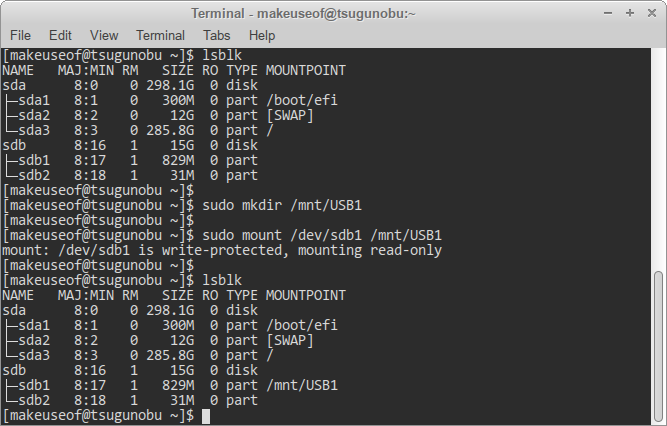
مثل Udisks ، فإن تتعدد أداة تدعم أيضا صور القرص. ومع ذلك ، يمكن أن يكون حفظ كيفية العمل أكثر صعوبة. على الجانب المشرق ، ما عليك سوى إدخال أمر واحد مقارنةً بأسلوب Udisks:
sudo جبل مثال.iso / mnt -t (iso9660 | udf) -O حلقةإذا كانت محتويات صورة القرص لا تظهر بشكل صحيح ، فقد تضطر إلى التبديل بين "iso9660" و "udf" (باستثناء الأقواس!) - وهذا يشير إلى تنسيق صورة القرص.
إلغاء تحميل طريقة المدرسة القديمة
الغريب أن الأمر بإلغاء تحميل القسم ليس كذلك الأمم المتحدةجبل ، ولكن شتتعدد. ضع ذلك في الاعتبار. على عكس التركيب ، لا تحتاج إلى تحديد موقع نقطة التحميل - فقط الجهاز سيقوم بما يلي:
sudo umount / dev / sd[b1 ، b2 ، إلخ.]يمكنك الآن إزالة جهازك دون احتمال فقدان البيانات.
بالنسبة لصور القرص ، يختلف الأمر قليلاً:
sudo umount / dev / loop[0 ، 1 ، 2 ، إلخ.]المراجع المستقبلية
إذا احتجت في أي وقت إلى تذكر الخطوات المحددة لتركيب أو إلغاء تحميل أجهزتك باستخدام سطر الأوامر ، فكل ما عليك فعله هو إدخال هذا:
مساعدة udisksctl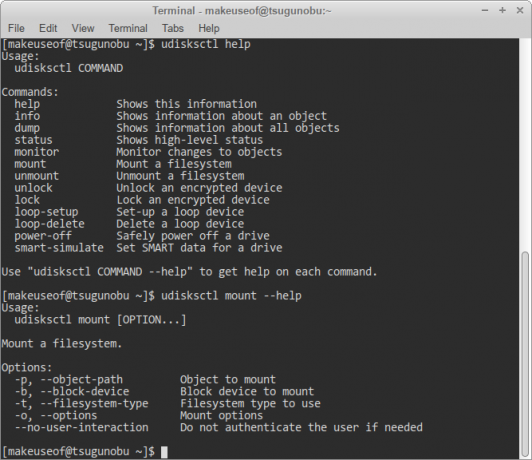
كما هو موضح في الصورة أعلاه ، يمكنك أيضًا طلب المساعدة المتعلقة بالمختلفة udisksctl أوامر.
لذلك هناك لديك. مع وجود هذه الأوامر إلى جانبك ، أنت على بعد خطوة واحدة من استخدام Linux دون مساعدة سطح المكتب. إذا كنت تفعل ذلك ، لا تتردد في التنقل عبر الملفات المثبتة حديثًا من خلال الوحدة الطرفية أيضًا.
هل تبحث عن أوامر أكثر فائدة؟ تحقق من مرجع أوامر Linux ورقة الغش المرجعية أوامر لينكسسوف تساعدك ورقة الغش البسيطة هذه على الشعور بالراحة مع محطة سطر أوامر Linux في وقت قصير. اقرأ أكثر ورقة الغش.
يدرس أوستن لونغ حاليًا للحصول على BIT ، وهو متحمس متحمس لـ Linux يحب التبشير بالبرمجيات المجانية. كما يحب كتابة الخيال العلمي ، ولكن فقط في خصوصية محرك الأقراص الثابتة.